Comment installer l'agent Zabbix sur le système Windows
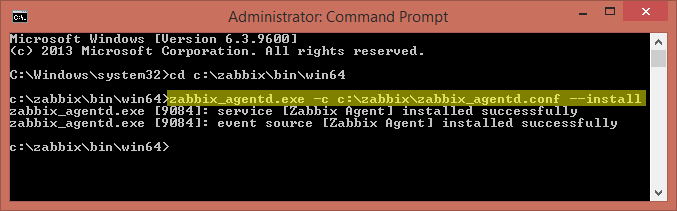
- 1158
- 151
- Maxence Arnaud
Agent zabbix est installé sur les systèmes distants doit surveiller via le serveur Zabbix. L'agent Zabbix recueille des données sur l'utilisation des ressources et les applications sur le système client et fournit ces informations au serveur Zabbix sur leurs demandes.
Cet article vous aidera à installer le service d'agent Zabbix sur le système Windows. Visitez également notre autre article pour installer l'agent Zabbix sur Centos / Rhel et Ubuntu / Debian Systems.
Étape 1 - Télécharger le code source de l'agent
Télécharger les derniers Windows Zabbix Agent Code source du site officiel de Zabbix ou utilisez le lien ci-dessous pour télécharger Zabbix Agent 3.0.0.
http: // www.zabbix.com / téléchargements / 3.0.0 / zabbix_agents_3.0.0.gagner.zipper
Après avoir téléchargé les archives zippées du client Zabbix, extraire son contenu sous c: \ zabbix annuaire.
Étape 2 - Créer un fichier de configuration d'agent
Maintenant faire de la copie d'un exemple de fichier de configuration c: \ zabbix \ conf \ zabbix_agentd.gagner.confli Pour créer un fichier de configuration d'agent Zabbix à c: \ zabbix \ zabbix_agentd.confli. Modifiez maintenant la configuration et mettez à jour les valeurs suivantes.
# Server = [ZABBIX Server IP] # hostname = [nom d'hôte du système client] server = 192.168.1.11 hostname = win-server-2012
Étape 3: Installez l'agent Zabbix en tant que service Windows
Permet d'installer ZabBix Agent en tant que Windows Server en exécutant la commande suivante à partir de la ligne de commande.
c: \ zabbix \ bin \ win64> zabbix_agentd.exe -c c: \ zabbix \ zabbix_agentd.conf - install zabbix_agentd.EXE [9084]: Service [agent Zabbix] a installé avec succès Zabbix_Agentd.exe [9084]: source d'événement [agent Zabbix] installé avec succès
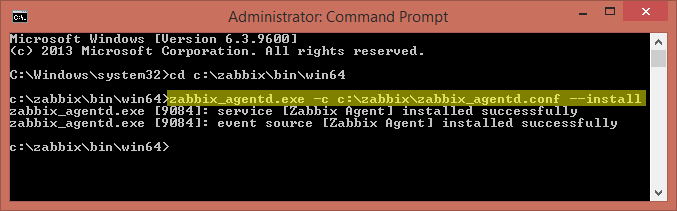
Étape 4 - Service d'agent de démarrage / arrêt
Utilisez la commande suivante pour démarrer le service d'agent Zabbix à partir de la ligne de commande
c: \ zabbix \ bin \ win64> zabbix_agentd.exe --start zabbix_agentd.EXE [5048]: Service [agent Zabbix] a commencé avec succès
c: \ zabbix \ bin \ win64> zabbix_agentd.exe --stop zabbix_agentd.EXE [7608]: Service [agent Zabbix] s'est arrêté avec succès
Nous pouvons également démarrer / arrêter / redémarrer à partir du panneau de configuration des services Windows. Pour ouvrir les services de configuration des services à utiliser ci-dessous les étapes.
Open Run Windows >> Type «Services.msc ”>> Appuyez sur Entrée
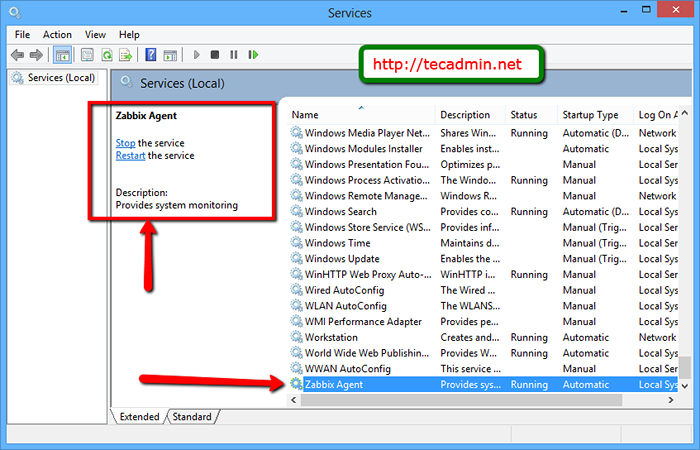
Toutes nos félicitations! Vous avez réussi à installer Zabbix Agent sur Windows System. Permet d'ajouter l'hôte dans le serveur Zabbix pour être surveillé.
- « Comment installer et gérer le nœud.JS via NVM
- Comment installer l'agent Zabbix sur Ubuntu 18.04 et 16.04 LTS »

